
서문을 바탕으로 이번 글에서는 콘솔을 통해 콘솔이 소유한 모든 ECS 인스턴스를 보는 방법에 중점을 두고 있으며, 개요 페이지에서 인스턴스 정보를 보거나 리소스 개요 페이지에서 인스턴스 정보를 보고 각 인스턴스가 소유한 모든 ECS 인스턴스를 보는 방법에 중점을 두고 있습니다. 현재 계정의 지역 및 운영 상태.
인스턴스 정보 보기
소유하고 있는 모든 ECS 인스턴스를 콘솔을 통해 확인할 수 있습니다. 다음을 볼 수 있습니다.
개요 페이지에서 인스턴스 정보를 보거나 리소스 개요 페이지에서 인스턴스 정보를 확인합니다. 현재 계정에서 각 지역이 소유한 모든 ECS 인스턴스와 실행 상태를 봅니다.
인스턴스 목록 페이지에서 특정 지역의 모든 ECS 인스턴스 정보를 확인하세요. 자세한 내용은 인스턴스 목록 페이지에서 인스턴스 정보 보기를 참고하세요.
인스턴스 세부 정보 페이지에서 ECS 인스턴스의 세부 정보를 확인하세요. 자세한 내용은 인스턴스 세부정보 페이지에서 인스턴스 정보 보기를 참조하세요.
개요 페이지에서 인스턴스 정보 보기
클라우드 서버 ECS 개요 페이지에서 귀하의 계정으로 생성된 모든 ECS 인스턴스에 대한 정보를 볼 수 있습니다. 상태
각 지역의 다양한 리소스 수와 다양한 상태의 ECS 인스턴스 수
ECS 인스턴스가 공격을 받고 있는지 여부
ECS 관리 콘솔 홈페이지는 기본적으로 개요 페이지로 설정됩니다.
인스턴스 목록 페이지에서 인스턴스 정보를 봅니다.
다음 단계에 따라 인스턴스 목록 페이지에 들어갑니다.
ECS 관리 콘솔에 로그인합니다.
왼쪽 탐색 모음에서 인스턴스를 클릭하세요.
지역을 선택하세요.
선택한 지역에 존재하는 ECS 인스턴스 ID/이름, 가용존, IP 주소, 상태, 네트워크 유형, 결제 방식, 운영 등의 정보를 확인할 수 있습니다. 사용자 정의 목록 항목을 통해 목록에 표시되는 인스턴스 정보를 조정할 수 있습니다. 단계는 다음과 같습니다.
인스턴스 목록 오른쪽 상단의 아이콘을 클릭하세요.
사용자 정의 목록 항목 대화 상자에서 표시해야 할 인스턴스 정보를 선택하고 확인을 클릭하세요.
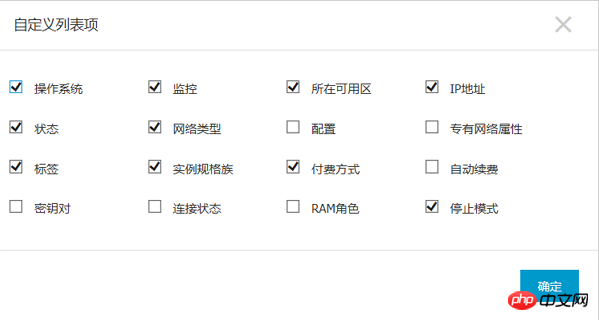 리소스 개요 페이지에서 인스턴스 정보 보기
리소스 개요 페이지에서 인스턴스 정보 보기
리소스 개요의 인스턴스 개요 페이지에서는 단일 지역의 모든 인스턴스에 대해 다양한 관점에서 시각적 통계를 수행할 수 있습니다. 네트워크 유형(VPC 및 클래식 네트워크 포함) 또는 바인딩 태그를 기준으로 인스턴스를 필터링하고 한 번의 클릭으로 모든 통계를 내보낼 수 있습니다.
인스턴스 개요 페이지에 들어가려면 다음 단계를 따르세요.
ECS 관리 콘솔에 로그인합니다.
왼쪽 탐색 모음에서 개요를 클릭하세요.
일반 작업 위에서 리소스 개요를 클릭하세요.
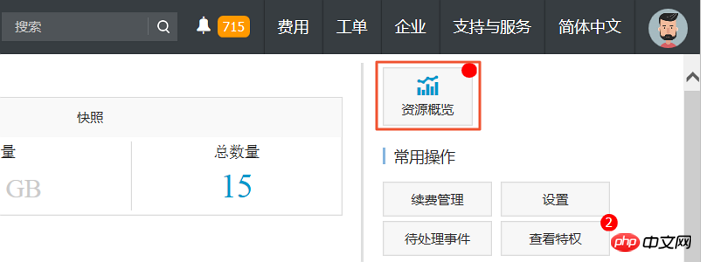 왼쪽 탐색 모음에서 인스턴스 개요를 클릭합니다.
왼쪽 탐색 모음에서 인스턴스 개요를 클릭합니다.
인스턴스 개요 페이지 정보
인스턴스 개요 페이지에서는 다양한 상태, 결제 유형, 가용 영역, 인스턴스 사양 및 미러링된 인스턴스 수를 포함하여 지역, 네트워크 유형 및 레이블별로 인스턴스 정보를 보고 내보낼 수 있습니다. 지난 달에 생성된 인스턴스 수를 볼 수도 있습니다. 내보낸 인스턴스 정보는 현재 페이지에 표시된 모든 인스턴스 정보를 포함하는 CSV 파일입니다.
 지난 30일 이내에 만료된 인스턴스 보기
지난 30일 이내에 만료된 인스턴스 보기
선불 인스턴스가 있는 경우 지난 30일 동안 만료된 인스턴스는 물론 다른 기간에 만료되는 인스턴스도 볼 수 있습니다. 이에 따라 갱신 및 예산 책정을 위한 더 많은 옵션을 제공합니다. 아래 그림에 표시된 것처럼 하나의 인스턴스가 향후 15~30일 내에 만료됩니다.
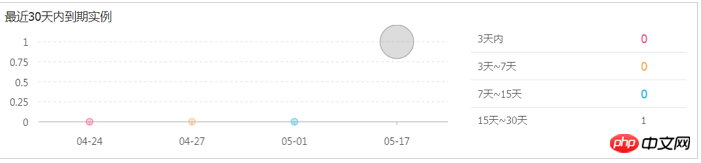 인스턴스 사양 분포 보기
인스턴스 사양 분포 보기
인스턴스 사양 분포 차트를 사용하면 다양한 아키텍처나 레벨의 인스턴스 사양 비율을 확인하여 현재 인스턴스 사양 비율이 적절한지 판단할 수 있습니다. 예를 들어, 성숙한 대규모 기업에서는 보급형 인스턴스의 비율이 너무 높으면 적절하지 않을 수 있으며, 보급형 인스턴스가 모두 버스트 성능 t5 인스턴스인 경우 재검토가 필요할 수 있습니다. 구성이 현재 비즈니스의 CPU 요구 사항에 적합한지 여부를 확인하여 비즈니스에서 장기간 고부하 CPU 계산이 필요한 경우 서두르지 않도록 적시에 조정하십시오.
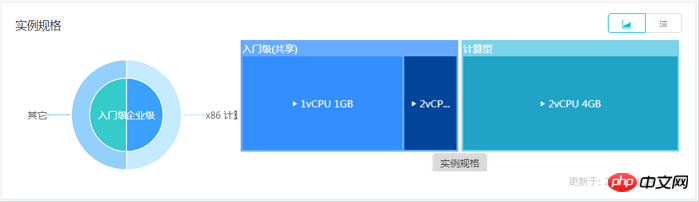 인스턴스 이미지 분포 보기
인스턴스 이미지 분포 보기
인스턴스 이미지 분포 그래프를 통해 이미지 분포를 확인할 수 있어 관리가 용이합니다. 예를 들어 여러 인스턴스에 동일한 애플리케이션을 배포하는 경우 이러한 인스턴스는 동일한 이미지를 사용하려고 시도해야 합니다. 이 경우 인스턴스 이미지 배포 맵에서 이미지 배포를 확인할 수 있습니다.
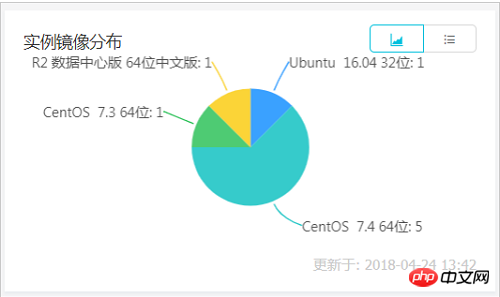
인스턴스 세부 정보 페이지에서 인스턴스 정보 보기
인스턴스 세부 정보 페이지에 들어가면 ECS 인스턴스의 세부 정보를 볼 수 있습니다.
인스턴스 세부 정보 페이지에 들어가려면 다음 단계를 따르세요.
ECS 관리 콘솔에 로그인합니다.
왼쪽 탐색 모음에서 인스턴스를 클릭합니다.
지역을 선택하세요.
세부 정보를 확인하려는 ECS 인스턴스를 찾아 인스턴스 ID를 클릭하세요.
인스턴스 세부 정보 페이지에서 다음 ECS 인스턴스 정보를 볼 수 있습니다.
기본 정보: ECS 인스턴스 ID, 가용 영역, 이름, 지역, 인스턴스 사양, 인스턴스 사양 제품군, 이미지 ID, 키 쌍 이름(Linux 인스턴스에만 해당), RAM 역할 및 레이블입니다.
구성 정보: CPU, 메모리, I/O 최적화 인스턴스 여부, 운영 체제, IP 주소, 대역폭 청구 방법, 현재 사용되는 대역폭 값, 사설망 정보(사설망 예시에만 해당) 등 포함 .
결제 정보: 결제 수단, 중지 모드, 생성 시간, 자동 해제 시간(종량제 인스턴스에만 해당) 등 포함
모니터링 정보: CPU 및 네트워크 사용량 포함.
위 내용은 콘솔을 통해 소유한 모든 ECS 인스턴스를 보는 방법의 상세 내용입니다. 자세한 내용은 PHP 중국어 웹사이트의 기타 관련 기사를 참조하세요!